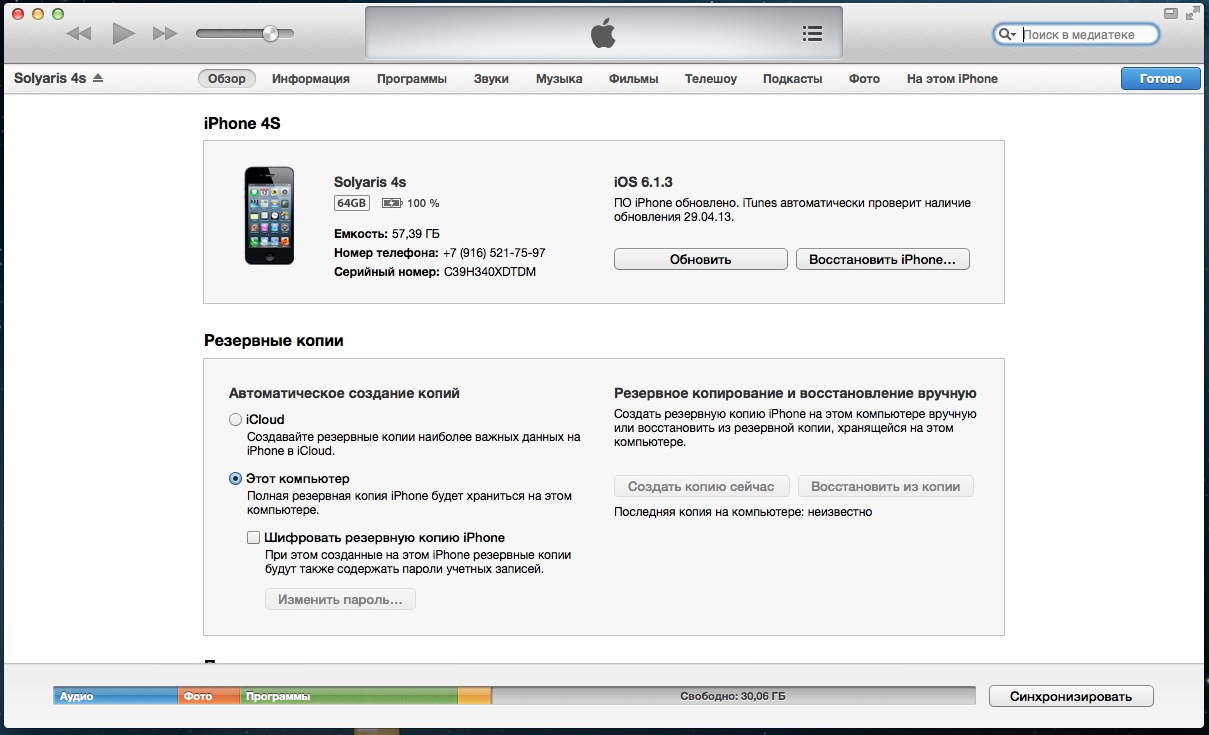Восстановление
Может понадобиться создать базу данных. Это можно сделать SQL-запросом:
=# CREATE DATABASE users WITH ENCODING=’UTF-8′;
* где users — имя базы; UTF-8 — используемая кодировка.
Если мы получим ошибку:
ERROR: encoding «UTF8» does not match locale «en_US»
DETAIL: The chosen LC_CTYPE setting requires encoding «LATIN1».
Указываем больше параметров при создании базы:
CREATE DATABASE users WITH OWNER ‘postgres’ ENCODING ‘UTF8’ LC_COLLATE = ‘ru_RU.UTF-8’ LC_CTYPE = ‘ru_RU.UTF-8’ TEMPLATE = template0;
Синтаксис:
psql <имя базы> < <файл с дампом>
Пример:
psql users < /tmp/users.dump
С авторизацией
При необходимости авторизоваться при подключении к базе вводим:
psql -U dmosk -W users < /tmp/users.dump
* где dmosk — имя учетной записи; опция W потребует ввода пароля.
Из файла gz
Сначала распаковываем файл, затем запускаем восстановление:
gunzip users.dump.gz
psql users < users.dump
Или одной командой:
zcat users.dump.gz | psql users
Определенную базу
Если резервная копия делалась для определенной базы, запускаем восстановление:
psql users < /tmp/database.dump
Если делался полный дамп (всех баз), восстановить определенную можно при помощи утилиты pg_restore с параметром -d:
pg_restore -d users cluster.bak
Определенную таблицу
Если резервная копия делалась для определенной таблицы, можно просто запустить восстановление:
psql users < /tmp/students.dump
Если делался полный дамп, восстановить определенную таблицу можно при помощи утилиты pg_restore с параметром -t:
pg_restore -a -t students users.dump
С помощью pgAdmin
Запускаем pgAdmin — подключаемся к серверу — кликаем правой кнопкой мыши по базе, для которой хотим восстановить данные — выбираем Восстановить:
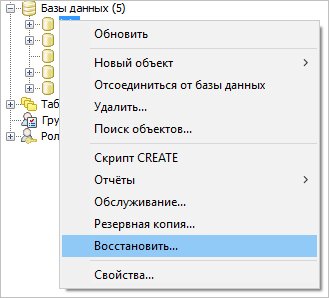
Выбираем наш файл с дампом:
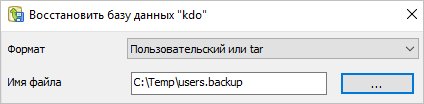
И кликаем по Восстановить:

Использование pg_restore
Данная утилита предназначена для восстановления данных не текстового формата (в одном из примеров создания копий мы тоже делали резервную копию не текстового формата).
Из бинарника:
pg_restore -Fc users.bak
Из тарбола:
pg_restore -Ft users.tar
С созданием новой базы:
pg_restore -Ft -C users.tar
Мы можем использовать опцию d для указания подключения к конкретному серверу и базе, например:
pg_restore -d «postgresql://dmosk_user:dmosk_pass@localhost/dmosk_base» -Fc users.bak
* в данном примере мы подключимся к локальной базе (localhost) с названием dmosk_base от пользователя dmosk_user с паролем dmosk_pass.
Что такое резервное копирование и какие задачи решает
Резервное копирование (РК, Backup copy, бэкап) — создание копий личных или корпоративных файлов, папок или систем на дополнительных (локальных или облачных) носителях информации.
Резервное копирование необходимо для формирования архива данных, защищенного от изменений и повреждений, а также восстановления в случае повреждения или сбоев в первоисточнике.
Виды бэкапов:
Полный — создание копии всех данных на устройстве или в отдельном разделе памяти. Последующие копии создаются также в полном объеме. Например, размер исходных данных 100 ГБ и 7 полных копий в сумме составят 700 ГБ в архиве.
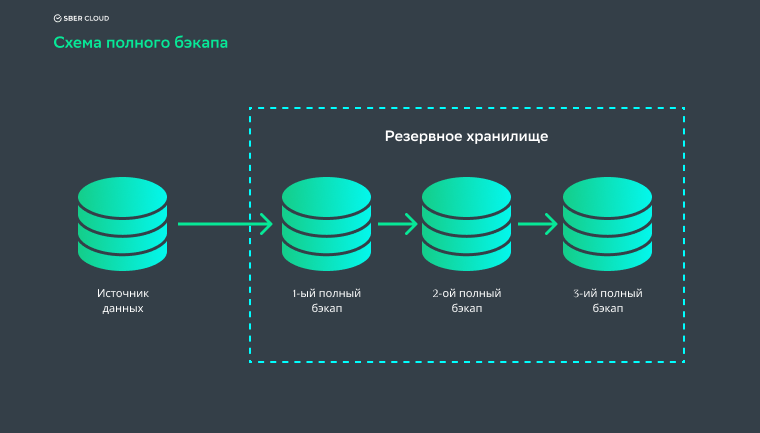
Инкрементальный — создание резервной копии, которая содержит только изменения в файлах и автоматически дополняет или изменяет их в исходной полной копии. При инкрементальном бэкапе файлы не заменяются, а дополняются. Например, размер исходных данных составляет 100 ГБ. Изменения за один день занимают 10 ГБ, также выполняются 7 инкрементальных копий, что в сумме дает 170 ГБ в архиве (одна полная копия и измененные данные).
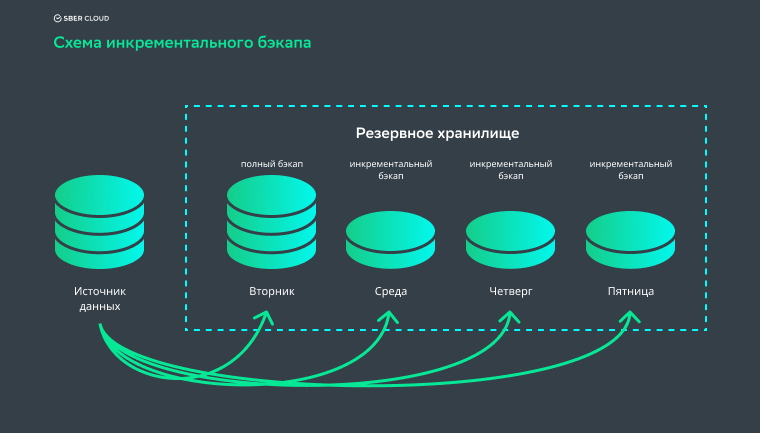
Дифференциальный — создание копии, включающей только файлы и данные, измененные с момента предыдущего копирования. Например, размер исходных данных составляет 100 ГБ, изменения за один день – 10 ГБ. Относительно копии предыдущего дня уникальные данные занимают 5 ГБ. В итоге 7 дифференциальных копий суммарно составят 135 ГБ в архиве (одна полная копия и измененные данные относительно предыдущего бекапа).
Модуль записи VSS Exchange 2013
В Exchange 2013 представлены значительные изменения архитектуры модуля записи VSS, используемой в Exchange 2010 и Exchange 2007. Эти более ранние версии Exchange содержали два модуля записи VSS: один в службе банка данных Microsoft Exchange (store.exe) и один в службе репликации Microsoft Exchange Replication (msexchangerepl.exe). В Exchange функции модуля записи VSS, ранее доступные в службе банка данных Microsoft Exchange, были перемещены в службу репликации Microsoft Exchange. Новый модуль записи, Microsoft Exchange Writer, теперь используется приложениями Exchange на основе VSS для архивации активных и пассивных копий баз данных, а также для восстановления архивированных копий баз данных. Хотя новый модуль записи выполняется в службе репликации Microsoft Exchange, для объявления данных о нем требуется запуск службы банка данных Microsoft Exchange. В результате для архивации или восстановления баз данных Exchange требуются обе службы.
История
NetWorker пришла в EMC в результате приобретения Legato в октябре 2003 года. Legato была основана в 1988 году четырьмя людьми, которые вместе работали в Sun Microsystems: Джоном Кепечом, Бобом Лайоном, Джо Мораном и Расселом Сэндбергом.
NetWorker для UNIX был впервые представлен в 1990 году.
История выпуска
- Версия 1.0 — июнь 1990 г.
- Версия 2.0 — 1992
- Версия 3.0 — 1993
- Модуль для Oracle — январь 1994 г.
- Версия 4.0 — апрель 1994 г.
- Версия 4.1 — декабрь 1994 г.
- Версия 4.2 — февраль 1996 г.
- Модуль для SAP — апрель 1996 г.
- Модуль для Informix — июнь 1996 г.
- Версия 4.3 — октябрь 1996 г.
- Выпуск 4.4 для Windows NT — март 1997 г.
- В основном 4.3 в Windows
Версия 5.0 — май 1997 г.
- Постановка
- Узлы хранения
Версия 5.5 — ноябрь 1998 г.
- Улучшенное клонирование
- Направленное восстановление
- укрепление
Версия 6.0 — октябрь 2000 г.
- NDMP
- Кластерная поддержка
Версия 6.1 — июнь 2001 г.
- Совместное использование диска
- Улучшение NDMP
Версия 6.2 — март 2003 г.
- Только Windows версии 6.1 UNIX
- Поддержка NDMP для Windows
Версия 7.0 — март 2003 г.
- Опция Advanced DiskBackup (устройство с расширенным типом файлов)
- SnapImage для Windows
- Улучшения Linux
- Поддержка клиента Mac OS X (10.2)
- Поддержка Microsoft Windows 2003 Server и серверов портала Sharepoint
- Поддержка NDMP
- Улучшения индексации медиа
- Направленный кроссплатформенный просмотр и восстановление
Версия 7.1 — февраль 2004 г.
- Квалификация VMware с NetWorker 7.1.x
- Поддержка 64-разрядной версии Solaris
- Улучшение межсетевого экрана
- Поддерживаемые виртуальные устройства при использовании динамического совместного использования дисков
- Поддержка модуля PowerSnap в Solaris 7, 8, 9
- DiskXtender UNIX / Linux Data Manager интеграция
Версия 7.2 — январь 2005 г.
- Мастера настройки NetWorker
- Прямой доступ к файлам с помощью устройств расширенного типа файлов
- Увеличенные пределы поддержки устройств для Power Edition
- Агент службы данных
- Улучшения поддержки межсетевого экрана
- Улучшения обработки индекса NDMP
- Поддержка узла хранения NetWorker для клиентов NDMP
Версия 7.3 — март 2006 г.
- Первый выпуск NetWorker под торговой маркой EMC NetWorker, ранее — Legato NetWorker.
- Консоль управления NetWorker (NMC) выпущена для всех поддерживаемых платформ и заменяет nwadmin и winadmin
- составление отчетов
- SymmConnect поддержка
- I18N
- Клиент Push
- Расширенная поддержка VSS
- Наберите / отправьте электронное письмо домой
- Улучшенная поддержка устройств, особенно в SAN
- Улучшения в ядре сосредоточены на масштабируемости и резервном копировании на диск
- GSS аутентификация
Версия 7.4 — июнь 2007 г.
- Интернационализация и локализация
Версия 7.5 — декабрь 2008 г.
- Интеграция с VMware
- IPv6
- LDAP для NMC
Версия 7.6 — ноябрь 2009 г.
- Интеграция функций и сервисов Data Domain
- Улучшения для устройств с расширенными типами файлов (AFTD)
- Расширенная поддержка VMware, например ESX Server vSphere 4
- Резервное копирование в облачное хранилище EMC Atmos
- Поддержка Solaris 10 (x86 / SPARC)
Выпуск 7.6 SP1 — 2010
- Интеграция Data Domain Boost
- Запланированное клонирование
- Перезапуск контрольной точки
- Улучшения AFTD
- Вариант лицензирования на основе емкости
Выпуск 7.6 SP2 — 2011
- Интеграция VMware vStorage API
- Аварийное восстановление Windows
- Инкрементальные NDMP
- Data Domain Boost на сервере приложений
- Выпуск 7.6 SP3 — ноябрь 2011 г.
- Выпуск 7.6 SP4 — июнь 2012 г.
- Выпуск 7.6 SP5 — декабрь 2012 г.
- Версия 8.0 — июнь 2012 г.
- Выпуск 8.0.1 (SP1) — январь 2013 г.
- Версия 8.0.2 (SP1) — 21 июня 2013 г.
- Релиз 8.1.3 (SP3) — май 2015 г.
- Версия 8.2 — 18 июня 2014 г.
- Релиз 8.2 (SP1) — 28 января 2015 г.
- Релиз 8.2 (SP3) — 28 марта 2016 г.
- Версия 9.0 — 1 июля 2016 г.
- Версия 9.1 — 22 декабря 2016 г.
- Версия 9.2 — 28 июля 2017 г.
- Выпуск 18.1 — 7 июля 2018 г.
- Выпуск 18.2 — 14 декабря 2018 г. (Выпуск безопасности)
- Выпуск 19.1, сборка 74 — 20 мая 2019 г.
- Выпуск 19.2 — 15 ноября 2019 г.
- Версия 19.2.1 — 5 марта 2020 г.
- Выпуск 19.3 — 15 июня 2020 г.
Функционал
Как это ни забавно, но NetBackup при бэкапе виртуальной среды находится в отстающих. Спору нет — для бэкапа физической инфраструктуры в нем есть многое из того, до чего Veeam еще «пахать и пахать».
Примеры убер-фич:
- дедупликация контента на клиентах перед передачей на бэкап сервер;
- возможность снятия бэкапа с файл-сервера «снимком» раздела и возможность «пофайлового» восстановления из такого бэкапа;
- возможность бэкапа через SAN путем монтирования тома с данными или через SAN Client (когда клиент пишет бэкап не через LAN, а через SAN);
- поддержка не менее 10 корпоративных приложений и тучи различных операционных систем;
- более продвинутый функционал работы с лентами, включая управление выгрузкой лент в сейф (Vault, если не ошибаюсь).
Однако вернемся к виртуальной среде. Как оказалось:
- NetBackup не умеет исключать конкретные диски из бэкапа (точнее, научился в 8.1). Может исключать либо системный диск, либо диски с данными.
- NetBackup не умеет бэкапить параллельно несколько VMDK-дисков.
- При бэкапе виртуального MS Exchange NetBackup не умеет распознавать точки монтирования (когда база лежит на томе, подмонтированном в каталоге c:\mailbox\mdb1). Пришлось все базы передвигать на «D:\mdb1».
- Еще более удивительно оказалось то, что NetBackup снимает либо «активные», либо «пассивные» базы с виртуального узла Exchange DAG. Если у нас двухузловой кластер, и базы распределены между двумя нодами, то… нам нужно бэкапить оба узла, тогда как Veeam BR обходился одним узлом.
- Производительность «визарда» по восстановлению писем из ящиков на порядок ниже, чем в Veeam BR. Кроме того, отсутствует возможность поиска отдельных сообщений. Есть фильтр, однако он действует только на текущую папку.
- Кстати говоря, гранулярные (с восстановлением писем) бэкапы Exchange работают только для полного бэкапа. Восстанавливать письма из инкрементальной копии нельзя — только базы данных целиком!
- Бэкап виртуального (в VMware vSphere) AD, Exchange или SQL возможен, однако вам необходимо установить в такую виртуальную машину агента NetBackup.
- Восстановление виртуальной машины Hyper-V из инкрементального бэкапа возможно только в Hyper-V 2016. Файлы внутри VHDX — пожалуйста, сам VHDX — низзя!
Sypex Dumper
Лицензия: BSD
Поддерживаемые СУБД: MySQL
Вместе с MySQL поставляются утилиты mysqldump, mysqlhotcopy, позволяющие легко создать дамп базы данных, они хорошо документированы, и в интернете можно найти большое количество готовых примеров и фронтендов. Последние позволяют новичку быстро приступить к работе. Sypex Dumper представляет собой PHP-скрипт, позволяющий легко создать и восстановить копию базы данных MySQL. Создавался для работы с большими базами данных, работает очень быстро, понятен и удобен в использовании. Умеет работать с объектами MySQL — представлениями, процедурами, функциями, триггерами и событиями.
Еще один плюс, в отличие от других инструментов, при экспорте производящих перекодирование в UTF-8, — в Dumper экспорт производится в родной кодировке. Результирующий файл занимает меньше места, а сам процесс происходит быстрее. В одном дампе могут быть объекты с разными кодировками. Причем легко импорт/экспорт произвести в несколько этапов, останавливая процесс во время нагрузки. При возобновлении процедура начнется с места остановки. При восстановлении поддерживается четыре варианта:
- CREATE + INSERT — стандартный режим восстановления;
- TRUNCATE + INSERT — меньше времени на создание таблиц;
- REPLACE — восстанавливаем в рабочей базе старые данные, не затирая новые;
- INSERT IGNORE — добавляем в базу удаленные или новые данные, не трогая существующие.
Поддерживается сжатие копии (gzip или bzip2), автоудаление старых бэкапов, реализован просмотр содержимого дамп-файла, восстановление только структуры таблиц. Имеются и сервисные функции по управлению БД (создание, удаление, проверка, восстановление БД, оптимизация, очистка таблиц, работа с индексами и другое), а также файл-менеджер, позволяющий копировать файлы на сервер.
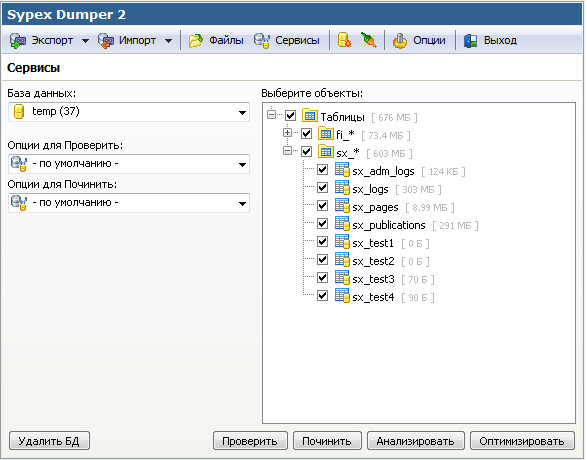 Интерфейс Dumper
Интерфейс Dumper
Управление производится при помощи веб-браузера, интерфейс с использование AJAX локализован из коробки и создает впечатление работы с настольным приложением. Также возможно запускать задания из консоли и по расписанию (через cron).
Для работы Dumper понадобится классический L|WAMP-сервер, установка обычная для всех приложений, написанных на PHP (копируем файлы и устанавливаем права), и не будет сложной даже для новичка. Проект предоставляет подробную документацию и видеоуроки, демонстрирующие работу с Sypex Dumper.
Есть две редакции: Sypex Dumper (бесплатно) и Pro (10 долларов). Вторая имеет больше возможностей, все отличия приведены на сайте.
SoftPerfect File Recovery
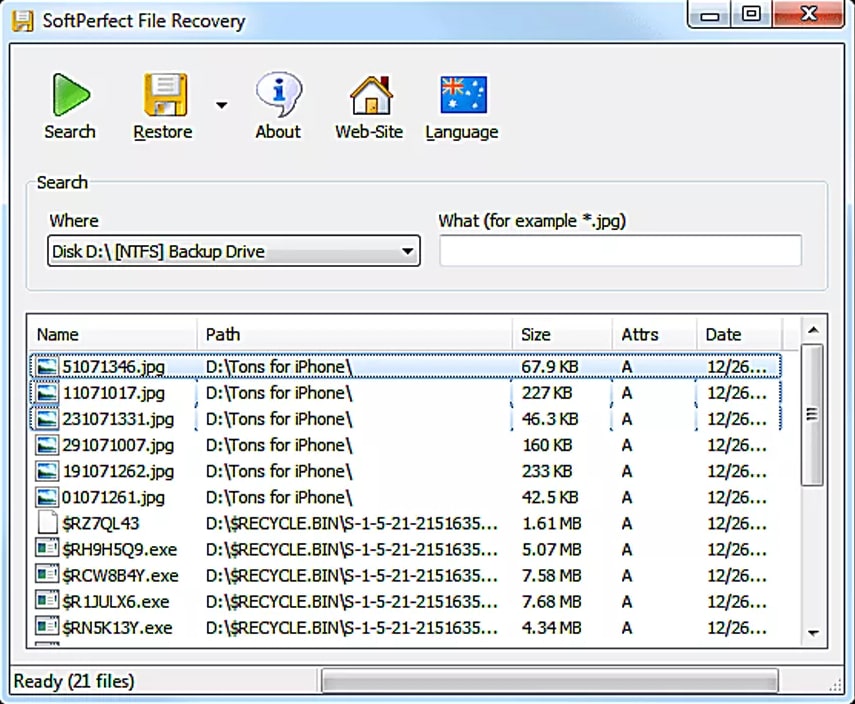 SoftPerfect File Recovery
SoftPerfect File Recovery
SoftPerfect File Recovery — еще одна превосходная программа для удаления файлов. Поиск восстанавливаемых файлов очень прост. Любой человек сможет использовать эту программу без особых проблем.
Она позволяет восстанавливать удаленные файлы с жестких дисков, карт памяти и т.д. Любое устройство на вашем компьютере, хранящее данные (кроме CD/DVD-привода) поддерживается.
SoftPerfect File Recovery представляет собой небольшой, 500 КБ, автономный файл, что делает программу очень портативной. Можно запустить File Recovery с USB-накопителя или внешнего жесткого диска.
Поддерживается запуск из под Windows 11, 10, 8, 7. Даже старые Windows Vista, XP, Server 2008 & 2003, 2000, NT, ME, 98 и 95 в состоянии запустить эту программу. По данным SoftPerfect, 64-битные версии операционных систем Windows также поддерживаются.
Мы протестировали версию 1.2 в Windows 10 без каких-либо проблем.
Преимущества
- Очень проста в использовании.
- Работает с любого портативного устройства, например с флэш-накопителя.
- Возможность искать удаленные файлы по расширению и имени файла.
- Позволяет восстанавливать несколько файлов одновременно.
Недостатки
- Поддерживает только две файловые системы NTFS и FAT32 (однако они являются наиболее популярными).
- Вы не можете предварительно просмотреть файл изображения перед его восстановлением.
- В отличие от большинства программ, нет возможности увидеть, насколько успешным будет восстановление файла.
Macrium Reflect: хорошая бесплатная утилита управления дисками
После установки свежих версий Windows (8 и 7) многие задумались о необходимости «переезда» на SSD-накопители. Дело это неплохое: скорость запуска системы растет в разы, шум от компьютера тоже снижается в разы… Да только дело о переезде может оказаться сложным и неподъемным для обычного, не сильно подготовленного, пользователя. И тут на помощь придет этот замечательный и к тому-же бесплатный инструмент под названием Macrium Reflect.
Установка
Инсталляция программы Macrium Reflect мне особенно ничем не запомнилась. А это значит, что проблем с ее установкой нет: все просто и логично. После первого запуска показывается рабочее окно программы с отображением имеющихся в компьютере дисков и разделов.
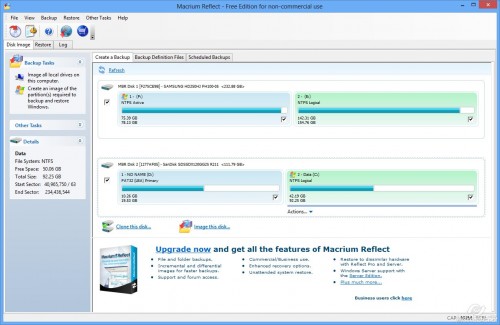
Каких-то особых настроек программа не требует. Можно сразу приступать к делу. А дел эта замечательная утилита может делать немало.
1. Бэкап
Macrium Reflect можно поручить ответственность за сохранность наших дисков и их разделов. Для этого в левой панели задач следует выбрать либо операцию «Image all local drives on this computer» (что переводится, как сделать образы всех дисков компьютера) или «Create an image of the partition(s)…» («создать образ выбранного раздела или разделов»).
Интерфейс программы можно назвать простым, и все операции можно делать в режиме своеобразного конструктора. Так при выборе операции по созданию образа диска выскакивает диалоговое окно, где мы можем выбрать что и куда мы собираемся бэкапить.
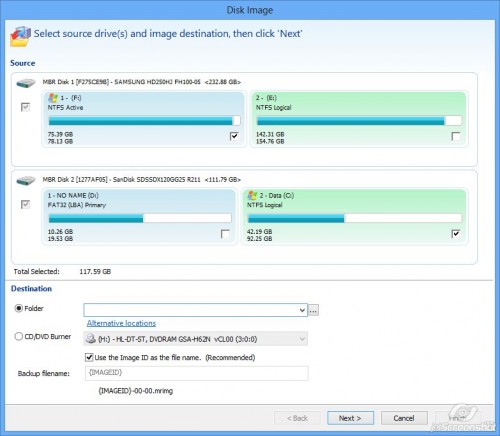
Ну с дисками тут все понятно: выбираем кого надо галочкой и все. А вот с тем куда писать образ придется повозиться. Программа предлагает писать либо на болванки DVD (представляю, сколько потребуется болванок на диск размером 250 Гб!) либо на какой-то имеющийся накопитель побольше (ей в принципе все равно какой — в окне выбора присутствуют все носители, доступные компьютеру).
Саму операцию описывать довольно скучно: программа просто работает, образ создает.
2. Создание диска восстановления
«Create bootable rescue» («создание загрузочного диска восстановления») используется для создания спасательного диска на случай гибели нашего винчестера. Мы в этом случае (да не допустит его великий и могучий Бог компьютеров) загрузимся с такого диска и подсунем носители с ранее сохраненными образами для восстановления.
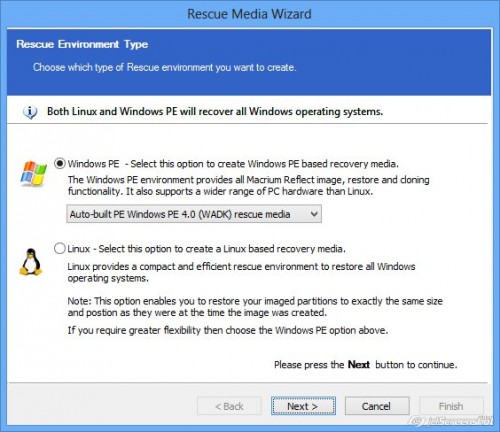
Загрузка возможна по выбору пользователя: Linux или Windows PE. Авторы утилиты говорят, что оба варианта прекрасно справятся с восстановление Windows на нашем винчестере и вернут детям любимые игрушки, а взрослым — офисные приложения и все остальное.
3. Настройки
«Edit defaults» позволяет настраивать ряд «умолчательных» опций работы с образами. Вот тут придется разбираться долго… И настройка степени компрессии (сжатия) данных, проверки данных, выключения компьютера после выполнения операции (а образ сохранить — процедура долгая) и прочее и прочее… Впрочем, обычному пользователю это не особо нужно — пусть все работает, как настроили авторы.
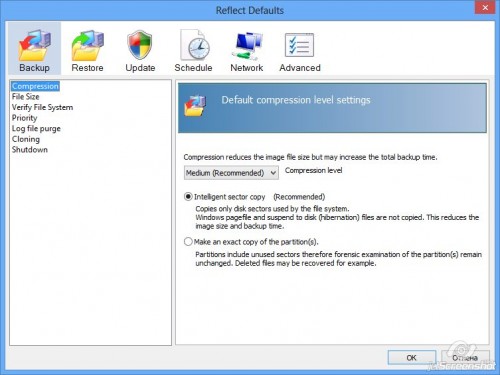
4. Клонирование дисков
Самая интересная операция, которую выполняют далеко не все бесплатные утилиты подобного рода, — клонирование дисков. Вот как раз эта функция и требуется для многих жизненных ситуаций самой частой из которых является покупка нового накопителя (в том числе SSD) и переезда со всем нажитым, включая Windows на новое место жительства.
На первом шаге выбираем галочками раздел(ы), который намерены копировать.
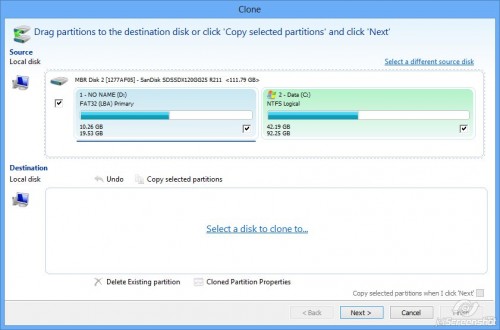
На втором шаге выбираем куда мы его собираемся копировать. И вперед! Программа сделает аккуратную точную копию нашего накопителя.
Заключение
Macrium Reflect — удобная утилита для клонирования и создания образов дисков и разделов. Ее не назовешь ежедневно необходимой, но полезной в некоторых случаях она будет однозначно
Важно, что даже бесплатная версия программы умеет работать в Windows 8!
В платных версиях программы есть еще и планирование операций с дисками. Такие вещи, как резервное копирование надо делать регулярно. Для этого в платных редакциях Macrium Reflect предусмотрен планировщик, который позволяет настроить периодичность выполнения операций.
Iperius
Лицензия:коммерческая, есть версия Free
Поддерживаемые СУБД: Oracle 9–11, XE, MySQL, MariaDB, PostgreSQL и MS SQL Server
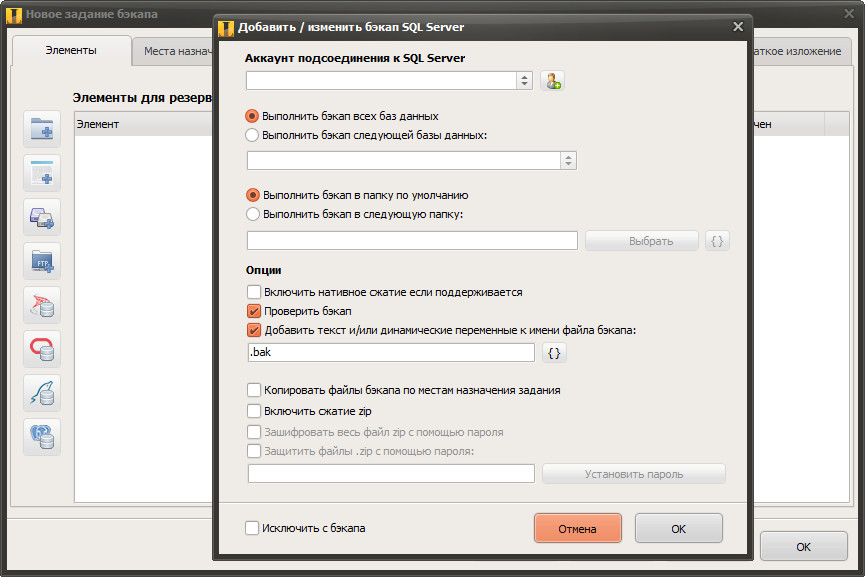 Настройка задания в Iperius
Настройка задания в Iperius
Возможность закачки по FTP позволяет легко обновлять информацию на нескольких веб-сайтах. Открытые файлы резервируются при помощи технологии VSS (теневого копирования томов), что позволяет производить горячий бэкап не только файлов СУБД, но и других приложений. Для Oracle также задействуется средство организации резервного копирования и восстановления данных RMAN (Recovery Manager). Чтобы не перегружать канал, есть возможность настройки полосы пропускания. Управление резервированием и восстановлением производится при помощи локальной и веб-консоли. Все функции на виду, поэтому для настройки задания потребуется лишь понимание процесса, в документацию заглядывать даже не придется. Просто следуем подсказкам мастера. Также можно отметить менеджер учетных записей, что очень удобно при большом количестве систем.
Базовые функции предлагаются бесплатно, но возможность резервирования БД заложена только в версиях Advanced DB и Full. Поддерживается установка от XP до Windows Server 2012.
Архитектура EMC NetWorker
Система является кроссплатформенным клиент-серверным решением, входящие в ее состав компоненты позволяют сохранять информацию без потери данных, а также удаленно настраивать и мониторить подключенные сервера через веб или Java консоль.
Основные компоненты:
- NetWorker Client. Создан для клиентских физических либо виртуальных систем, позволяет проводить резервное копирование и восстановление информации
- NetWorker Server. Набор программ и процессов, главными из которых являются управление удаленными узлами и возможность хранить данные локально
- NetWorker Management Console. Управляет задачами серверных и клиентских устройств, мониторит работу, создает автоматические отчеты, отвечает за аутентификацию пользовательских ПК
- Storage Node. Удаленный узел хранения работает напрямую с ленточными библиотеками, автозагрузчиками, дисками. Сохраняет информацию на удаленных и локальных устройствах
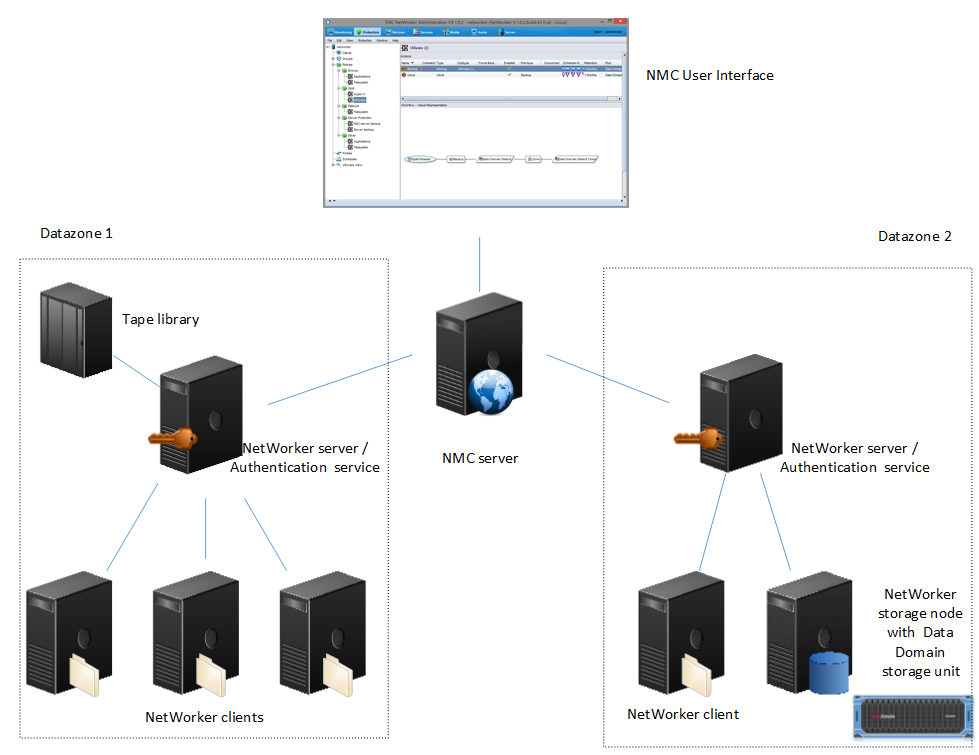
Программа имеет и другие компоненты: расширенный Client, REST API, Block-Based Backup, менеджер лицензий, сервис аутентификации, Message Queue Adapter, Language Packs.
Прайс на тарифные планы
Wondershare предоставляет вам возможность попробовать Recoverit бесплатно, но имейте в виду, что вы сможете восстановить только до 100 МБ данных. Данные могут быть восстановлены практически с любого устройства хранения, и результаты, скорее всего, вас удовлетворят.
Если вы готовы к покупке премиальных тарифов, ознакомьтесь с ценами на этот продукт. Есть три разных тарифа на выбор для физических лиц.
Базовый тариф — $69.95/год:
- Использование программы на 1 ПК.
- Восстановление более 1000 форматов файлов.
- Восстановление данных с различных устройств.
- Глубокое сканирование и предварительный просмотр файлов.
- Бесплатная техподдержка.
Стандартный тариф — $79.95/год:
- Использование программы на 1 ПК.
- Восстановление более 1000 форматов файлов.
- Восстановление данных с различных устройств.
- Глубокое сканирование и предварительный просмотр файлов.
- Бесплатная техподдержка.
- Набор инструментов для создания загрузочного USB диска для восстановления данных с неработающего ПК.
Расширенный тариф — $89.95/год:
- Использование программы на 2 ПК.
- Восстановление более 1000 форматов файлов.
- Восстановление данных с различных устройств.
- Глубокое сканирование и предварительный просмотр файлов.
- Бесплатная техподдержка.
- Набор инструментов для создания загрузочного USB диска для восстановления данных с неработающего ПК.
- Расширенное восстановление видео, восстановление поврежденных видео, сканирование и объединение фрагментов видео.
Помимо этого, Wondershare также предлагает специальные тарифы для команд, предприятий, студентов и учителей, с которыми вы можете ознакомиться в их официальном магазине.
Как использовать Wondershare Recoverit
В программе понятный, пользовательский интерфейс, поэтому восстановление файлов с помощью данного инструмента не будет трудным. В Recoverit Data Recovery поддерживается много языков, в том числе и русский язык, что является огромным плюсом для тех, кто плохо владеет английским.
Обратите внимание на то, что вам следует учитывать следующий момент: время, необходимое для восстановления ваших файлов с помощью Wondershare Recoverit, во многом зависит от размера и количества файлов, которые вы пытаетесь восстановить. Это общая черта всех инструментов, предназначенных для восстановления данных.. Вам потребуется лишь нажать на несколько кнопок, чтобы начать процесс восстановления
Процесс восстановления данных состоит из трех шагов:
Вам потребуется лишь нажать на несколько кнопок, чтобы начать процесс восстановления. Процесс восстановления данных состоит из трех шагов:
- Запуск приложения на ПК.
- Сканирование выбранного диска.
- Предварительный просмотр, а затем восстановление удаленных файлов.
Ознакомьтесь с инструкцией пол работе в программе:
- Загрузите и установите программу Recoverit на свой компьютер, работающий под управлением Windows или Mac, с официального сайта.
- Запустите приложение на своем компьютере.
Чтобы изменить язык интерфейса, нажмите на кнопку с тремя точками, затем в контекстном меню на «Language», а потом щелкните по нужному языку.
- Сразу после запуска программа сканирует и загружает диски компьютера.
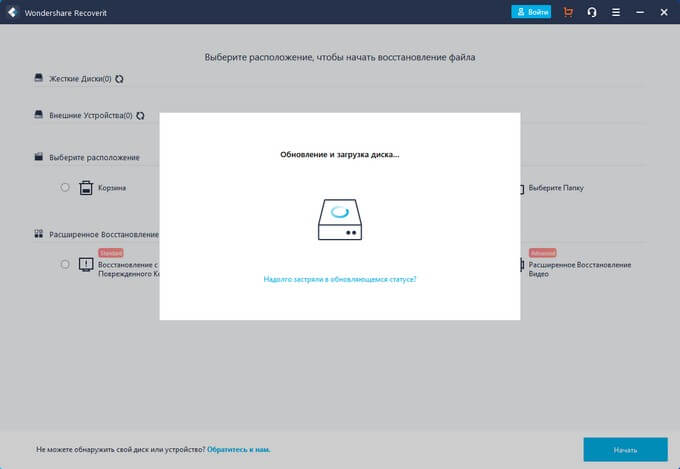
- Выберите жесткий диск, внешнее устройство, местоположение или дополнительные параметры восстановления в зависимости от того, что вы хотите восстановить.
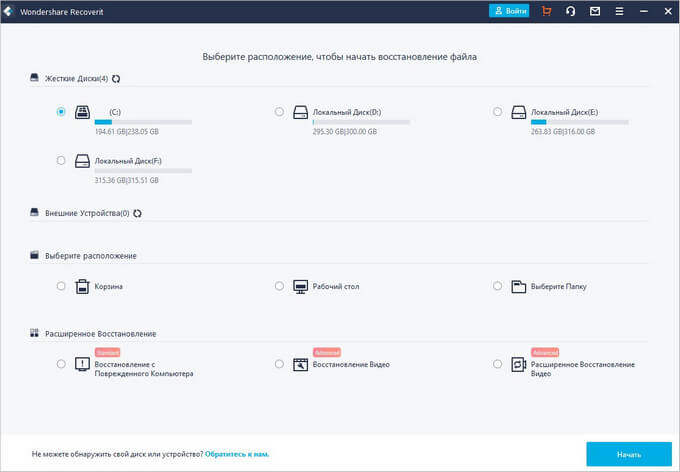
- Нажмите кнопку «Начать» и дождитесь, пока программное обеспечение обнаружит сохранившиеся файлы, пригодные для восстановления.
- После завершения сканирования вы сможете перемещаться по папкам, чтобы найти определенные элементы, которые вам необходимо восстановить. Либо вы можете восстановить все, выбрав весь диск и нажав «Восстановить».
Вам также может быть интересно:
- Windows File Recovery — восстановление удаленных данных
- R.saver — программа для восстановления удаленных данных
Выводы
Зная, как создать резервную копию системы, можно осуществлять эту операцию регулярно. Особенно актуальной эта задача становится после длительной и кропотливой работы по установке и настройке программного обеспечения. Имея образ для восстановления раздела, можно сэкономить массу времени. Ведь вернуть состояние системы в исходное из образа — это намного быстрее, чем заниматься заново установкой не только операционной системы, но и множества программ.
Кроме того такое резервирование сохраняет все файлы на выбранном разделе. Поэтому иногда его удобно использовать для создания копий не только системных дисков, но и любых других данных.